Como transferir arquivos via Bluetooth para o seu PC
Publicados: 2020-07-03Se você deseja transferir arquivos entre dispositivos diferentes, você tem algumas opções. Você pode usar uma conexão direta por cabo, mas isso só funciona se o seu dispositivo suportar isso e se você tiver o cabo correto à mão. Você pode usar o armazenamento em nuvem para sincronizar seus arquivos entre dispositivos, mas isso depende de uma conexão com a Internet.
Para a maioria dos usuários, a melhor opção para transferência local de arquivos de dispositivos como smartphones ou câmeras digitais para o seu PC é usar o Bluetooth. Embora você possa usar o Bluetooth para todos os tipos de uso, inclusive para comunicação, um de seus melhores usos é para transferências de arquivos. Você pode transferir arquivos via Bluetooth no Windows seguindo estas instruções.]
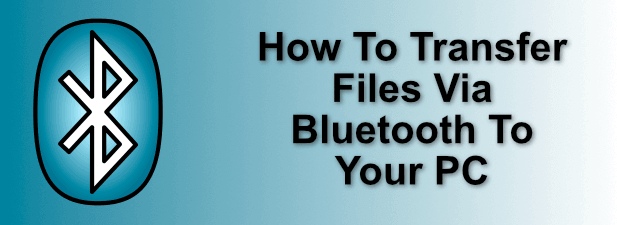
Como ativar o Bluetooth no Windows 10
Antes de enviar arquivos para um PC Windows usando Bluetooth, primeiro você precisa ativar o Bluetooth para permitir que ele se conecte ao seu PC.
- Para fazer isso, você precisará acessar o menu de configurações do Bluetooth. Comece clicando com o botão direito do mouse no menu Iniciar do Windows e clicando em Configurações .
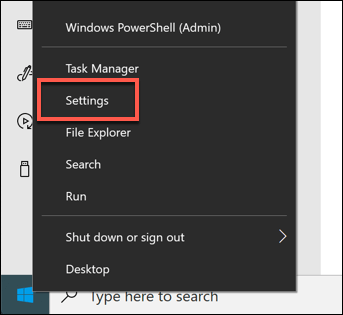
- No menu Configurações , clique em Dispositivos > Bluetooth para acessar suas configurações de Bluetooth. Para ativar o Bluetooth, clique no controle deslizante ao lado da opção Bluetooth . Você saberá que o Bluetooth está ativado porque On aparecerá ao lado do controle deslizante assim que o Bluetooth for ativado.
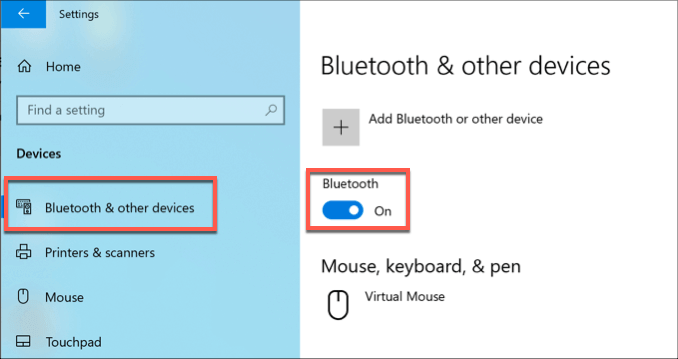
- Você precisará permitir que dispositivos Bluetooth encontrem seu PC. Para fazer isso, clique na opção Mais opções de Bluetooth na seção Configurações relacionadas à direita.
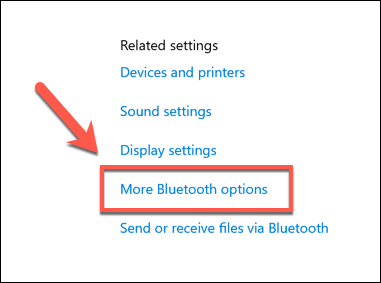
- Na guia Opções , clique para ativar a caixa de seleção ao lado da opção Permitir que dispositivos Bluetooth encontrem este PC .
- Você provavelmente desejará acessar rapidamente seus dispositivos e configurações Bluetooth a partir do ícone da barra de tarefas Bluetooth, mas isso pode não estar ativado por padrão. Para habilitar isso, clique para habilitar a caixa de seleção ao lado da opção Mostrar o ícone do Bluetooth na área de notificações , mostrada na guia Opções da janela Configurações do Bluetooth .
- Clique em OK para salvar.
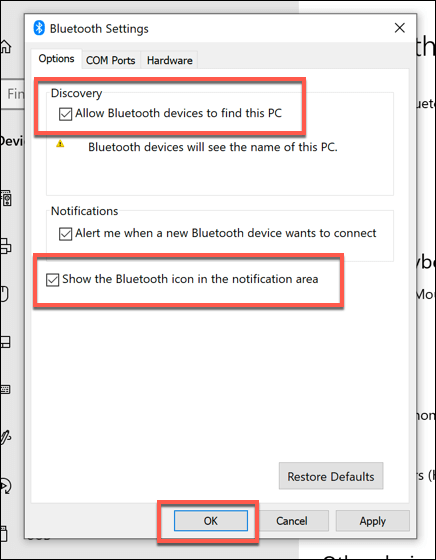
Com essas configurações habilitadas, agora você pode transferir arquivos via Bluetooth de outros dispositivos. Esse processo será diferente, dependendo do tipo de dispositivo que você está usando.
Emparelhar dispositivos Bluetooth no Windows
Antes de enviar arquivos para um PC Windows usando Bluetooth, você precisará emparelhar seus dispositivos. Isso cria uma conexão segura entre seu PC e o dispositivo compatível com Bluetooth, permitindo que você envie e receba arquivos.
- Para emparelhar um dispositivo no Windows, abra o menu de configurações do Bluetooth ( Configurações > Dispositivos > Bluetooth ) e pressione o botão Adicionar Bluetooth ou outro dispositivo na parte superior.
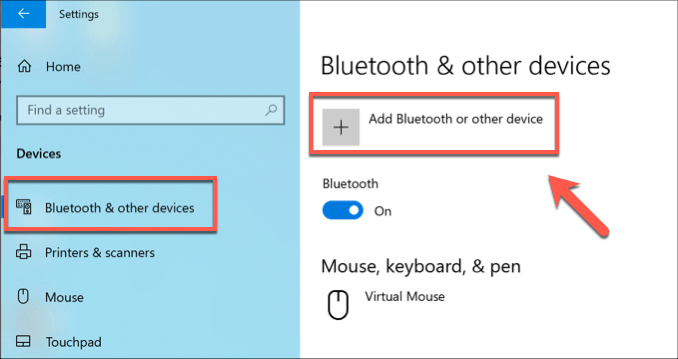
- No menu Adicionar um dispositivo , clique em Bluetooth . Certifique-se de que o Bluetooth esteja ativado e detectável em seu outro dispositivo.
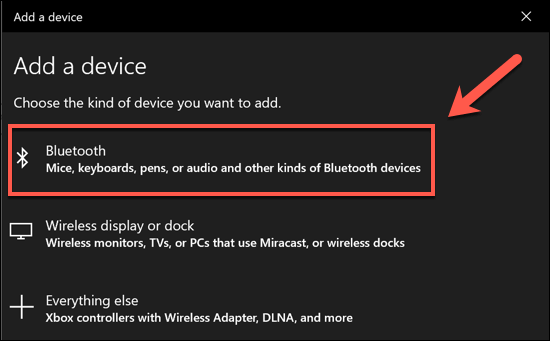
- O Windows procurará dispositivos próximos. Depois de localizar seu dispositivo, clique nele para iniciar a conexão. O Windows fornecerá um código PIN de autenticação que talvez você precise digitar em seu outro dispositivo para garantir que a conexão seja feita com êxito.
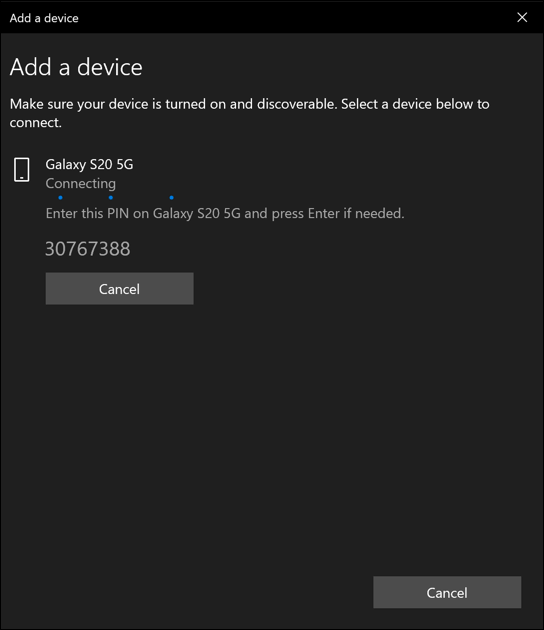
- Depois que a conexão for feita e seus dispositivos estiverem emparelhados com sucesso, você verá uma mensagem Seu dispositivo está pronto para uso na janela Adicionar um dispositivo .
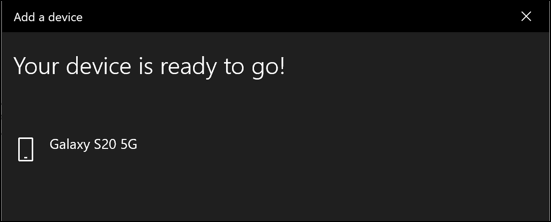
Transferir arquivos via Bluetooth para um PC com Windows
Você pode enviar e receber arquivos para um PC com Windows assim que o Bluetooth estiver habilitado, seu PC estiver configurado para ser descoberto por outras pessoas e se você conseguir emparelhar com êxito seu dispositivo Bluetooth com seu PC. Se você seguiu as instruções acima, este deve ser o caso agora.

- Para enviar um arquivo para um PC com Windows, encontre o ícone Bluetooth na área de notificações da barra de tarefas. Clique com o botão direito do mouse no ícone e pressione a opção Receber um arquivo .
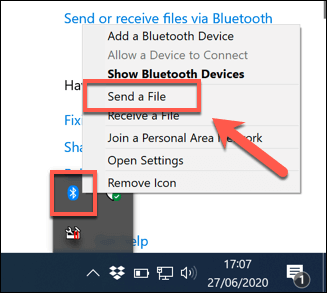
- O Windows estará agora em condições de receber arquivos. Você deverá ver uma mensagem Aguardando conexão na janela Transferência de arquivos Bluetooth .
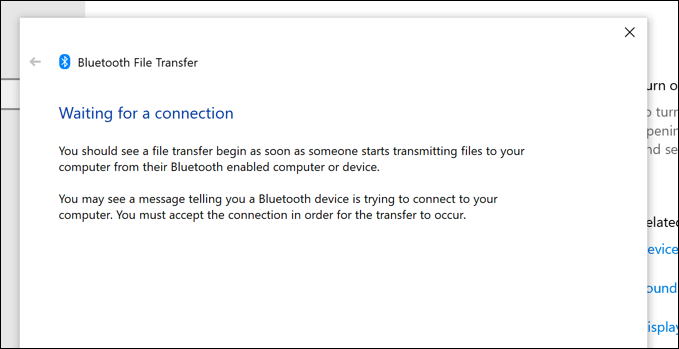
Agora você pode enviar arquivos para o seu PC se o dispositivo do qual está enviando tiver conectividade Bluetooth. Este processo irá variar, dependendo da sua plataforma.
- Existem várias maneiras de transferir arquivos via Bluetooth do Android para o PC. A maioria dos aplicativos de gerenciamento de arquivos ou galeria de fotos do Android, no entanto, terá um botão Compartilhar , com vários métodos listados para compartilhar seus arquivos. Selecione seus arquivos no aplicativo escolhido, toque em Compartilhar e escolha a opção Bluetooth para iniciar o processo de transferência de arquivos (selecionando seu PC Windows 10 emparelhado no processo).
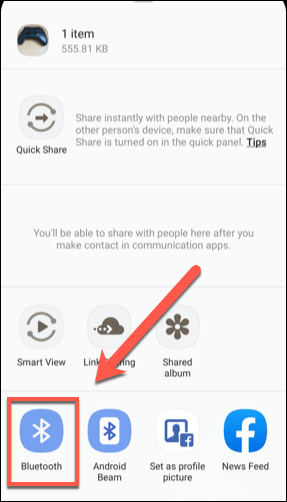
- Infelizmente, não é realmente possível enviar fotos ou outros arquivos de um iPhone ou iPad para um PC Windows usando Bluetooth. Os dispositivos Apple usam o AirDrop para facilitar a transferência de arquivos, mas esse método não é compatível com PCs com Windows. Se você deseja mover arquivos entre iPhones, iPads e Windows, pode usar o iCloud para fazer isso. Os arquivos armazenados no armazenamento do iCloud podem ser acessados no Windows usando a interface da web do iCloud.
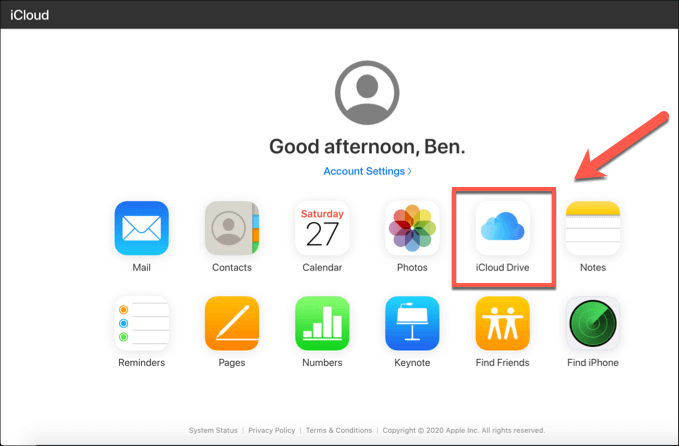
Outros dispositivos, como câmeras digitais, terão seus próprios métodos para habilitar o Bluetooth e enviar arquivos. O processo de emparelhamento e transferência de arquivos permanece o mesmo, no entanto. Certifique-se de que o Bluetooth esteja ativo e que seu dispositivo esteja emparelhado com seu PC e certifique-se de que a janela Receber um arquivo esteja aberta e pronta para receber seus arquivos.
Se o processo falhar no início, tente novamente. As conexões Bluetooth podem falhar por vários motivos, incluindo muita distância entre os dispositivos, interferência de outras fontes ou falta de aprovação para transferências (por exemplo, ser muito lento para aprová-las em seus dispositivos), portanto, verifique novamente seu conexão antes de prosseguir.
Enviando arquivos para um Mac
As transferências de arquivos de dispositivos Bluetooth para um Mac geralmente são fáceis de concluir se você estiver usando um iPhone ou iPad, pois usará o AirDrop para transferências. Você pode acessar seus dispositivos e configurações Bluetooth no menu Preferências do Sistema > Bluetooth , onde é possível visualizar e conectar-se a outros dispositivos.
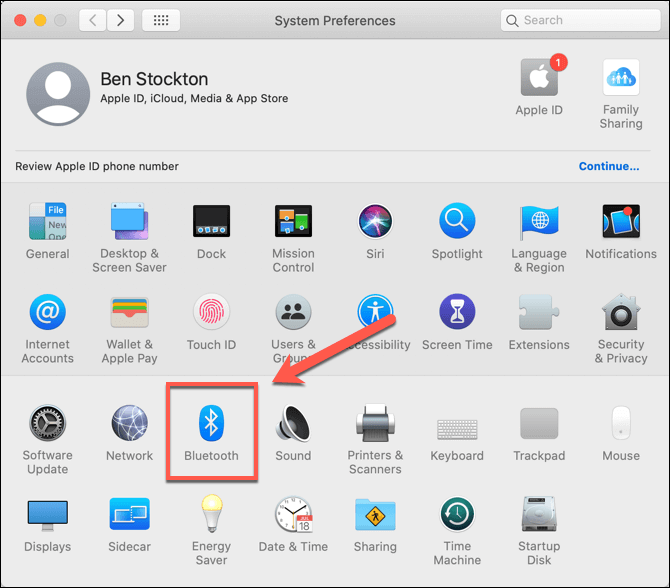
Você pode acessar rapidamente o AirDrop no seu Mac abrindo o Finder e clicando em AirDrop no menu à esquerda, onde os dispositivos Apple próximos serão listados.
Enquanto a configuração Permitir que eu seja descoberto na parte inferior da janela esteja definida como Todos , outros usuários locais de Mac, iPhone e iPad poderão enviar arquivos para este dispositivo.
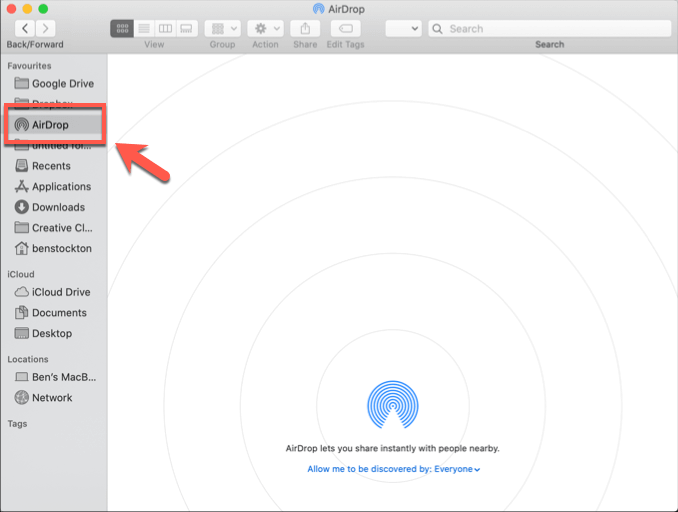
Infelizmente, transferir arquivos para um Mac de outros tipos de dispositivos é um pouco mais difícil.
Dispositivos Android, por exemplo, terão dificuldade em se conectar a um Mac e usar transferências de arquivos Bluetooth. Você pode usar o Bluetooth para outros usos, como compartilhamento de internet, mas as transferências de arquivos geralmente falham. Você precisaria usar um método alternativo, como uma conexão USB direta ou um método alternativo de armazenamento em nuvem para mover arquivos.
Você pode enfrentar problemas semelhantes com outros tipos de dispositivos compatíveis com Bluetooth. Se este for o caso, investigue outros métodos de conexão para esses dispositivos, como por cabo ou mídia externa.
Usando Bluetooth no Windows e Mac
Você pode economizar tempo e esforço se decidir transferir arquivos via Bluetooth, mas isso só é possível se seus dispositivos estiverem próximos. Outros métodos são melhores para transferências de arquivos de longa distância, incluindo o envio de arquivos grandes por e-mail ou o uso de um serviço online seguro para transferências de arquivos.
O Bluetooth tem outros usos, no entanto. Quando um PC é compatível com Bluetooth, você pode conectar periféricos sem fio ao seu PC, transmitir música sem fio para alto-falantes Bluetooth como o Amazon Echo ou usar Bluetooth para comunicação sem fio usando um fone de ouvido ou microfone.
